みなさん、こんにちは。
Workerの追加のエントリで x86 Linux版とつけていましたが、このエントリのためでした。
先日、Power 9が搭載されている Newell が納品され、Redhat Enterprise Linuxがインストールされたタイミングで、こっそり借りることができたので、ICPのWorkerとして追加してしまいました。
追加方法は IBM Cloud Private 3.1.1 Workerを追加してみよう(x86 Linux版) とほぼ変わりません。
異なる点とテスト方法についてのみ書いていきます。
追加するNewell環境
環境は下記になります。
# hostnamectl
Static hostname: Newell
Icon name: computer
Machine ID: xxxxxxxxxxxxxxxxxxxxxxxxxxxxxxxx
Boot ID: xxxxxxxxxxxxxxxxxxxxxxxxxxxxxxxx
Operating System: Red Hat Enterprise Linux
CPE OS Name: cpe:/o:redhat:enterprise_linux:7.5:GA:server
Kernel: Linux 4.14.0-49.el7a.ppc64le
Architecture: ppc64-le
# python --version
Python 2.7.5
IPアドレスは xxx.xxx.xxx.6 です。
手順概要
手順の大枠はx86 Linux版とほぼ変わりません。
追加するノードでは下記の事を行います。
1. 通信ポートの確認
2. SE Linux の無効化、Firewallの無効化
3. /etc/hostsを設定
4. 時刻の同期
5. Python のインストール(の確認)
6. Dockerのインストール
7. (後から作業) sshサービスの再起動
Master Serverで行う作業
実際のインストール作業については既存のMaster Serverから行います。
- SSH Keyのコピー
- (後から作業) sshサービスの再起動
- バイナリーファイルの確認
- Workerの追加
異なる点は Power用のバイナリを用意する必要があります。
ICP本体
IBM Cloud Private 3.1.1 for Power Linux LE (64-bit) Docker (CNZ4XEN )
Size : 11,108MBDocker
IBM Cloud Private 3.1.1 Docker for Power Linux LE (64-bit) (CNXD3EN )
Size : 108MB
Dockerのバイナリは追加するノードへのインストールで利用します。
ICPのPower用バイナリは /(installation_directory)/cluster/images に配置します。
下記がKnowledge Centerの情報です。
https://www.ibm.com/support/knowledgecenter/ja/SSBS6K_3.1.1/installing/add_node.html#worker
Ensure that the installer for the platform that the new node runs on, is available in your //cluster/images directory. For a Linux® 64-bit node, you need the ibm-cloud-private-x86_64-3.1.1.tar.gz or ibm-cp-app-mod-x86_64-3.1.1.tar.gz file. For a Linux® on Power® (ppc64le) node, you need the ibm-cloud-private-ppc64le-3.1.1.tar.gz or ibm-cp-app-mod-ppc64le-3.1.1.tar.gz or file. For a IBM® Z worker node, you need the ibm-cloud-private-s390x-3.1.1.tar.gz file.
Worker追加手順
今回は事前準備が終わった状態で、Master Server上にバイナリーファイルをコピーまでが終わった状態の想定でバイナリーファイルの確認から行います。
ls /opt/ibm-cloud-private-3.1.1/cluster/images
ibm-cloud-private-ppc64le-3.1.1.tar.gz
ibm-cloud-private-x86_64-3.1.1.tar.gz
Power用の ibm-cloud-private-ppc64le-3.1.1.tar.gz が配置されていることを確認します。
下記コマンドを実行し、Workerの追加を行います。
実行コマンドは x86 Linux版のときと全く同じです。
cd /opt/ibm-cloud-private-3.1.1/cluster
docker run -e LICENSE=accept --net=host \
-v "$(pwd)":/installer/cluster \
ibmcom/icp-inception-$(uname -m | sed 's/x86_64/amd64/g'):3.1.1-ee worker -l \
xxx.xxx.xxx.6
動作確認
管理コンソール上で確認
管理コンソールのメニューから[プラットホーム]-[ノード]とたどっていただくと登録されているノードが表示されます。
ここでWorkerとして追加したノードが表示されていることを確認できます。

アーキテクチャー部分が ppc64le となっているものがPowerのノードです。
ノードの動作確認
次に実際にPodが追加したWorker上にスケジュール(動作)するか確認してみます。
x86 Linuxの場合は仕込みをして確認しましたが、今回は仕込みをせずにHelmを利用する際にパラメーターを変更して対応します。
管理コンソール右上の カタログ をクリックします。
検索部分で Liberty といれると、Web Sphere Liberty と Open Liberty が表示されますので、 Open Liberty を選択します。
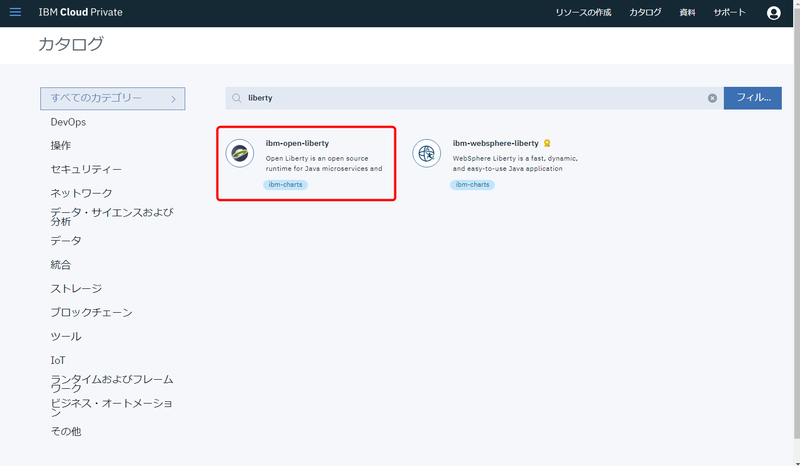
Open Libertyの情報が表示されますので、構成 をクリックします。

パラメータを指定してデプロイします。
- Helmリリース名 : 任意の名前
- ターゲット名前空間 : Default
- ポッドセキュリティー : 入力なし
- 使用許諾条件 : チェックをつける
- すべてのパラメーターを開く
- Architecture scheduling preference
-> ppc64le scheduling preference
-> 3 - Most preferred
- Architecture scheduling preference
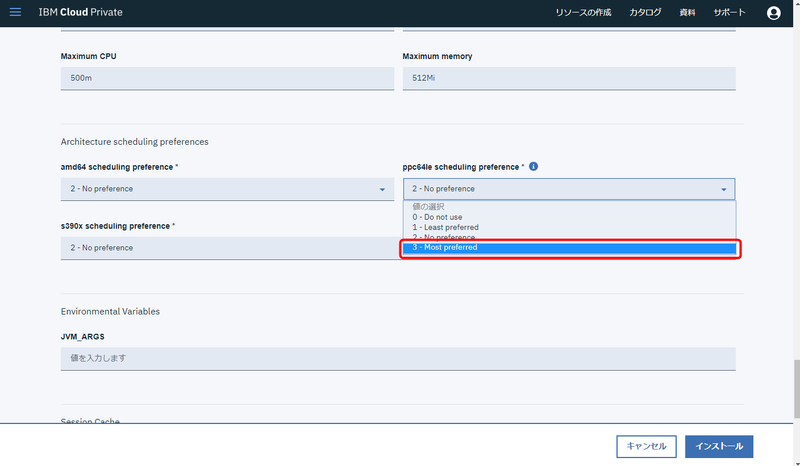 すべて入力後、インストール を実行します。
すべて入力後、インストール を実行します。
ポップアップが表示されたら Helmリリースの表示 をクリックします。
Helmリリースのステータスが表示されます。
Containerの作成が完了するまで少し待ち、デプロイメント項目にリストされているデプロイメントをクリックします。
※今回であれば power-openliberty-test1 です。
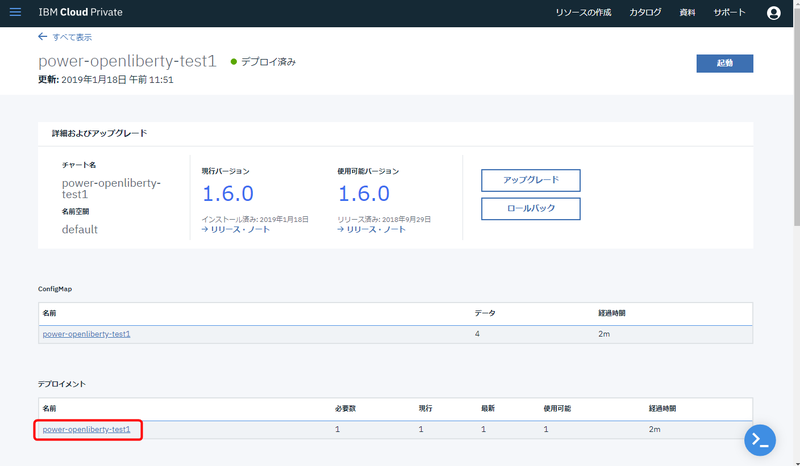
表示された画面の ポッド 部分を確認します。
ホストIPが PowerのWorker Nodeとなっていることを確認します。
この画面上では xxx.xxx.xxx.6になります。
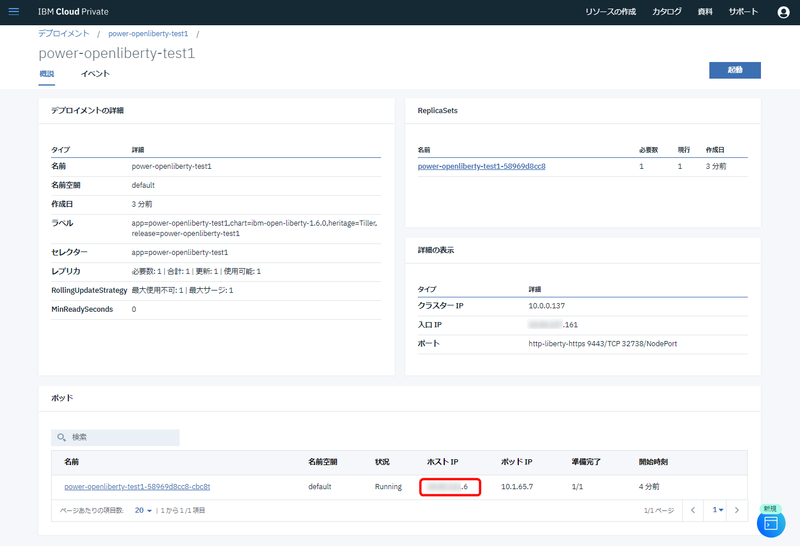
以上になります。
せっかくのPowerのWorkerですので、できる範囲で検証を公開していきたいと思っていますのでご期待ください。
ご案内
今回利用したPowerの機器(Newell)ですが、弊社の Networld ディープラーニング検証センターにて無料でご利用いただくことが可能です。
https://www.networld.co.jp/solution/ibm-hardware_nvidia_minsky/
Power8のMinskyとPower9のNewell どちらもありますので検証してみたいという方は是非ご連絡ください!もちろんIBM Cloud Private用途でなくても問題ありません!
すずきけ
みなさん、こんにちは。
Workerの追加のエントリで x86 Linux版とつけていましたが、このエントリのためでした。
先日、Power 9が搭載されている Newell が納品され、Redhat Enterprise Linuxがインストールされたタイミングで、こっそり借りることができたので、ICPのWorkerとして追加してしまいました。
追加方法は IBM Cloud Private 3.1.1 Workerを追加してみよう(x86 Linux版) とほぼ変わりません。
異なる点とテスト方法についてのみ書いていきます。